Ver el error ‘414 Request URI Too Long’ puede ser un dolor de cabeza en tu sitio WordPress. Por lo tanto, es importante entender qué causa este problema y cómo resolverlo.
El error ‘414 Request URI Too Long’ suele producirse cuando el navegador web y el servidor del sitio web tienen problemas para comunicarse. Por ejemplo, puede aparecer este error al hacer clic en un enlace o realizar una acción a través de un plugin de WordPress.
En este artículo, explicaremos qué es el error ‘414 Request URI Too Long’ y cómo corregirlo, paso a paso.
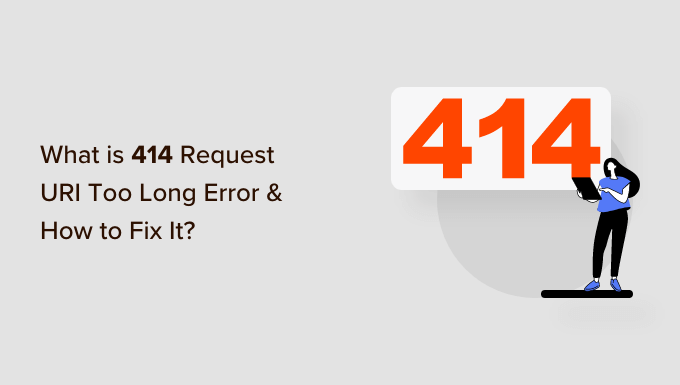
¿Qué es el error 414 Request URI Too Long?
Un error ‘414 Request URI Too Long’ se produce cuando una URL o una acción que estás solicitando es demasiado larga para que el servidor pueda gestionarla.
Tenga en cuenta que hay una diferencia entre URI y URL. Un URI o Identificador Uniforme de Recursos puede ser el nombre de un recurso, su ubicación o ambas cosas. En cambio, una URL o Localizador Uniforme de Recursos solo puede ser la ubicación de un recurso.
Ambos términos suelen utilizarse indistintamente porque URL forma parte de URI. Sin embargo, el error 414 puede ser provocado por ambos componentes, así que veamos las causas.
¿Cuál es la causa del error 414 Request URI Too Long?
Cuando intente diagnosticar errores de WordPress, es importante que conozca la causa raíz.
Con el ‘414 Request URI Too Long,’ puede que lo veas al hacer clic en el enlazar, y el servidor no se ha podido procesar porque es demasiado largo.
Una situación en la que un enlace puede ser demasiado largo es debido a los parámetros UTM (Urchin Tracking Module). Si está utilizando códigos UTM para realizar un seguimiento de las conversiones en su sitio web de WordPress y hay muchos parámetros en la URL, entonces puede causar este error.
Otra situación que puede causar un error 414 es un bucle de redirección. Esto ocurre cuando una mala configuración o un ajuste en un plugin de WordPress provoca muchas peticiones de redirección.
Como resultado, se obtienen URLs increíblemente largas y un error ‘414 Request URI Too Long’.
Del mismo modo, algunos plugins pueden generar URIs largos como parte de su funcionalidad. Es muy probable que te encuentres con este error si tienes un plugin de seguridad todo-en-uno de WordPress instalado en tu sitio.
En raras ocasiones, un problema del lado del desarrollador puede causar un error ‘414 Request URI Too Long’. Esto ocurre cuando una solicitud POST se convierte por error en una solicitud GET, creando una URL con demasiada información de consulta.
Además, los ciberataques a su servidor web también pueden provocar errores 414.
Teniendo esto en cuenta, veamos cómo corregir el error ‘414 Request URI Too Long’ en tu sitio web WordPress.’
Consejo de experto: ¿Te encuentras con un error en WordPress y no sabes cómo solucionarlo? No te preocupes, nuestro equipo de expertos está aquí para ayudarte. Cuente con nosotros para un soporte rápido y bajo demanda para restaurar la funcionalidad de su sitio. Obtenga soporte de emergencia para WordPress hoy mismo.
Corrección del error 414 de solicitud URI demasiado larga
Una forma rápida de corregir este problema es aumentar el tamaño del URI que puede procesar el servidor de su sitio web.
Antes de empezar, recomendamos crear una copia de seguridad de WordPress. Esto se debe a que la corrección del error 414 implica la edición de los archivos de configuración del sitio web. En caso de que algo salga mal, tendrás una copia de seguridad de tu sitio lista para restaurar.
Para obtener más información, consulte nuestra guía sobre cómo realizar copias de seguridad de un sitio de WordPress.
Determine si su sitio web utiliza Apache o Nginx
Para empezar, tendrá que averiguar el tipo de servidor que utiliza su sitio web WordPress. Hay 2 tipos principales de servidores, que son Apache y Nginx.
Una forma sencilla de hacerlo es abriendo el sitio en un navegador / explorador. Después, puede hacer clic con el botón derecho del ratón en la página de inicio y seleccionar la opción “Inspeccionar”.
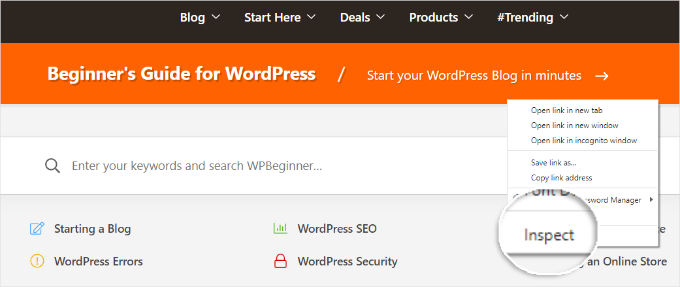
A continuación, ve a la pestaña “Red” de la parte superior.
Desde aquí, puede seleccionar cualquier elemento de la columna “Nombre”. A continuación, desplácese hasta la sección “Cabeceras de respuesta” para ver los detalles del “Servidor”.
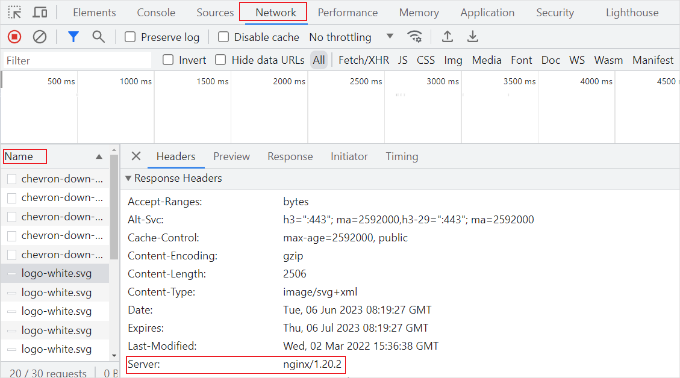
Esto le mostrará si su sitio está utilizando Nginx o Apache.
Si aún no está seguro de qué tipo de servidor utilizar, puede ponerse en contacto con su proveedor de alojamiento de WordPress para obtener más información.
Una vez que sepas qué tipo de servidor tienes, puedes empezar a corregir el error ‘414 Request URI Too Long’. Empezaremos con sitios WordPress basados en Nginx. Si usas Apache, omite la siguiente sección.
Corrección del error 414 Request URI Too Long en Nginx
En primer lugar, necesitará un cliente FTP o protocolo de transferencia de archivos para acceder a los archivos de configuración del sitio web.
Hay muchos clientes FTP que puedes utilizar. Para este tutorial, usaremos Filezilla. Si necesita ayuda para establecer FTP y acceder a los archivos del sitio web, consulte nuestra guía sobre cómo usar FTP para subir archivos a WordPress.
Una vez conectado, tendrás que descargar el archivo nginx.conf. Puedes acceder a él siguiendo esta ruta: /etc/nginx/nginx.conf.
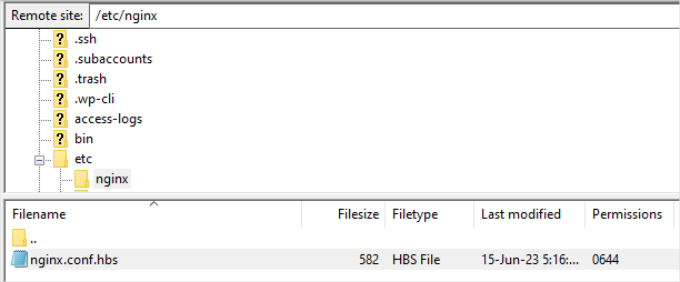
Una vez localizado el archivo, descárguelo en su ordenador y ábralo en el bloc de notas.
Desde aquí, puedes buscar los ajustes de large_client_header_buffers 4 8K. Si no está, simplemente añádelo al final del archivo.
Verás 2 conjuntos de valores, que se refieren a un número y a un tamaño. Simplemente edite el tamaño de 8K a 128K. Esto aumentará el tamaño del URI y permitirá al servidor del sitio procesar URLs largas.
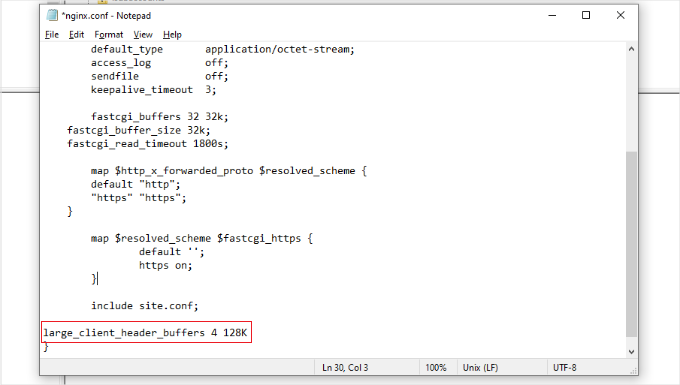
Una vez que haya terminado, sólo tiene que guardar el archivo de texto y volver a cargarlo en su sitio web utilizando el cliente FTP.
Para obtener instrucciones más detalladas, puede consultar nuestra guía sobre cómo utilizar FTP para subir archivos a WordPress.
Corrección del error 414 Request URI Too Long en Apache
Si utilizas el tipo de servidor Apache, el proceso es similar al de Nginx. En primer lugar, necesitarás un cliente FTP para acceder a los archivos del sitio web.
Una vez que hayas accedido, tendrás que localizar el archivo apache2.conf. Simplemente dirígete a la siguiente ruta utilizando el cliente FTP: /etc/apache2/apache2.conf.
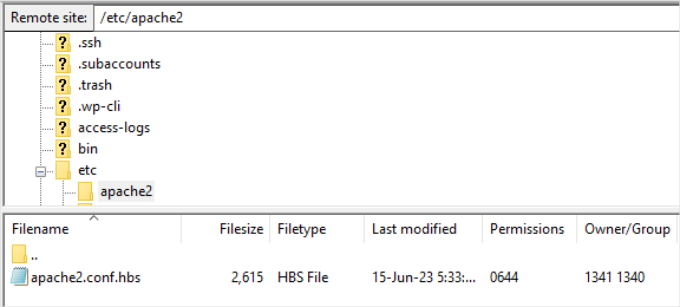
A continuación, deberá descargar el archivo y abrirlo en el bloc de notas.
Después de eso, puede buscar los ajustes de LimitRequestLine 128000. Si usted no ve uno, a continuación, sólo tiene que añadir al final del archivo.
Normalmente, ‘LimitRequestLine’ se establece en 128000. Sin embargo, puede aumentarlo a 256000 o más para eliminar el error ‘414 Request URI Too Long’. Asegúrese de que el valor que establece es múltiplo de 2.
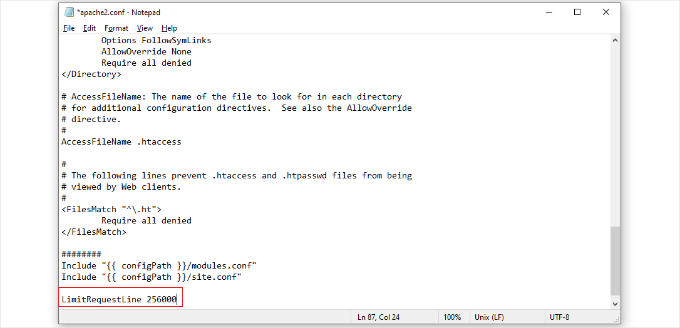
Una vez que haya terminado, simplemente vuelva a subir el archivo al sitio web utilizando el cliente FTP. Esto debería ayudar a resolver el error 414 en su sitio web WordPress.
Lecturas complementarias
Ahora que ya sabe cómo corregir el error ‘414 Request URI Too Long’, puede que desee explorar otros errores comunes de WordPress. Saber cuáles son y cómo manejar estos problemas puede ahorrarte tiempo y mantener tu sitio web funcionando sin problemas.
Marque / compruebe nuestras guías sobre:
- Cómo corregir el error 500 Internal Server en WordPress
- Cómo corregir el error 413 Request Entity Too Large en WordPress
- Cómo corregir el error ERR_CONNECTION_REFUSED en Chrome
- Cómo corregir ‘ERR_SSL_VERSION_OR _CIPHER_MISMATCH’ en WordPress
- Cómo corregir el error 403 Forbidden en WordPress
- Cómo corregir el error 504 de tiempo de espera de la pasarela en WordPress
- Cómo corregir el error 400 (Bad Request) del Ajax de administración de WordPress
- Cómo solucionar el error de WordPress ‘jQuery is not defined’ (jQuery no está definido)
Esperamos que este artículo te haya ayudado a aprender acerca del error ‘414 Request URI Too Long’ y cómo corregirlo. También puedes consultar nuestra lista de los errores más comunes de WordPress y nuestra guía sobre cómo establecer los registros de errores de WordPress en WP-Config.
If you liked this article, then please subscribe to our YouTube Channel for WordPress video tutorials. You can also find us on Twitter and Facebook.




A Owadud Bhuiyan
However, I never faced this type of error.
It’s nothing to lose learning something new in everyday.
Thanks for sharing.
WPBeginner Support
Glad we could share how to solve this error should you ever run into it
Admin